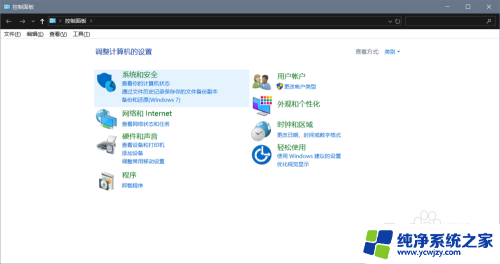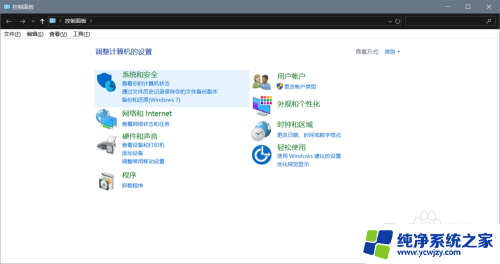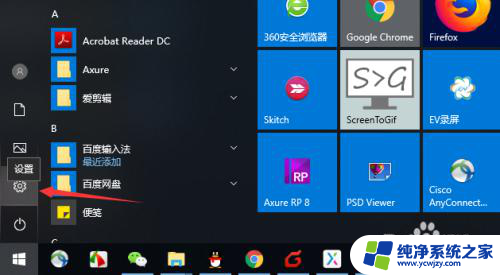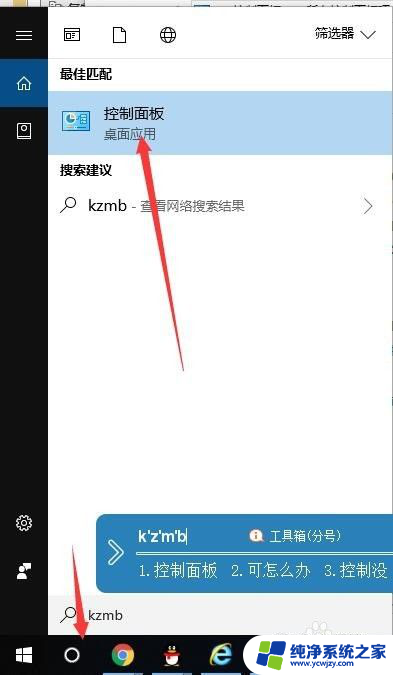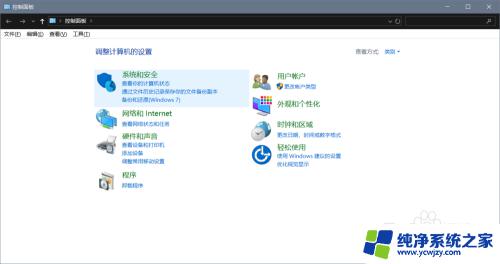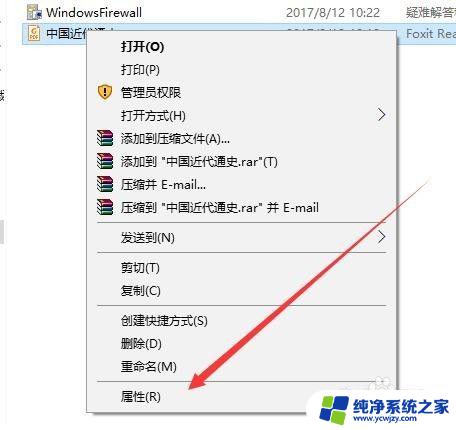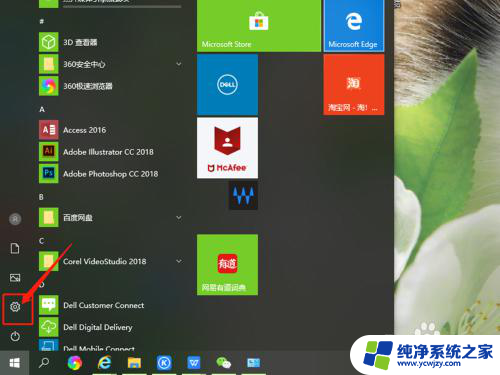默认打开wps怎么改成office 怎样在Win10上将Word的默认打开方式由WPS变为Office
更新时间:2023-11-10 08:53:55作者:yang
默认打开wps怎么改成office,在日常办公中,我们经常需要使用到办公软件来处理文档、制作表格和编辑幻灯片等任务,而在Windows 10系统中,默认的办公软件是WPS,但有些用户可能更习惯使用Office。如何将Word的默认打开方式由WPS改为Office呢?下面我们将介绍一些简单的方法,帮助你实现这一需求。无论是处理工作文档,还是编辑个人文件,改变默认打开方式能够提高工作效率,让我们更加顺心地使用办公软件。
步骤如下:
1.点击键盘上的Win 键打开开始菜单

2.找到设置按钮打开'控制面板'
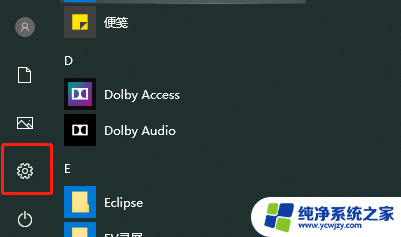
3.选择 '应用'

4.选择 '默认应用'
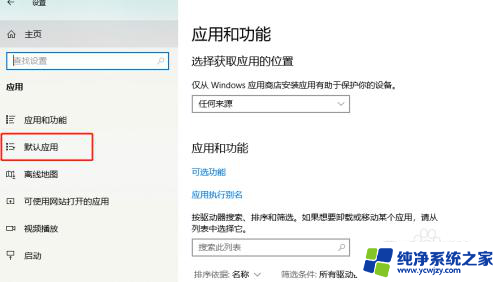
5.在下方找到 '按应用设置默认值'
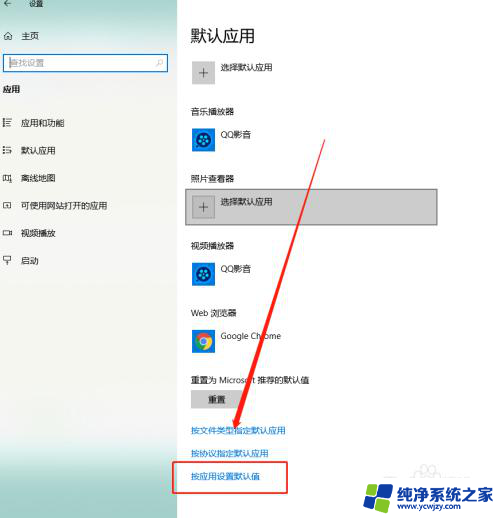
6.找到 'Word' 后点击 '管理'
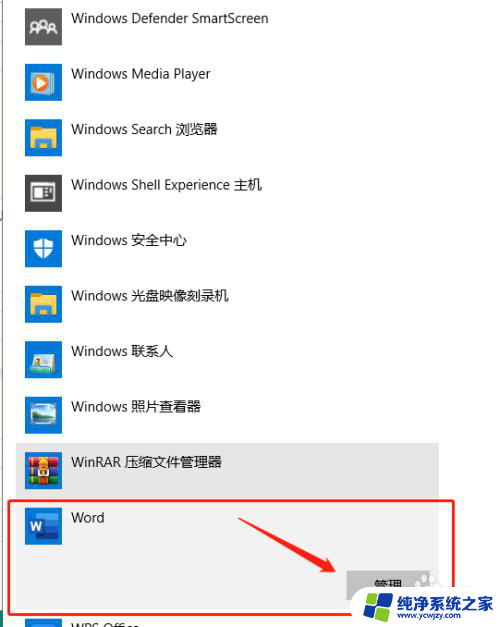
7.找到Word 后缀名的选项,将WPS改为Office Word 即可
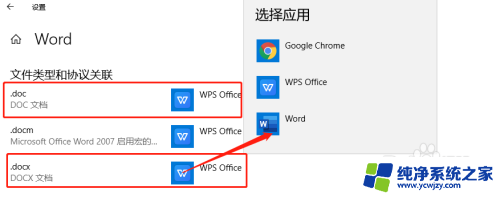
以上就是将默认打开WPS改成Office的全部内容,如果您遇到了同样的情况,请参照以上方法进行处理,希望本文对您有所帮助。